PS怎么显示与设置网格线
PS是现在十分常用的图片编辑软件之一,有些新用户不知道PS怎么显示与设置网格线,接下来小编就给大家介绍一下具体的操作步骤。
具体如下:
1. 首先第一步打开电脑中的PS软件,导入需要编辑的图片,根据下图箭头所指,点击【视图】选项。
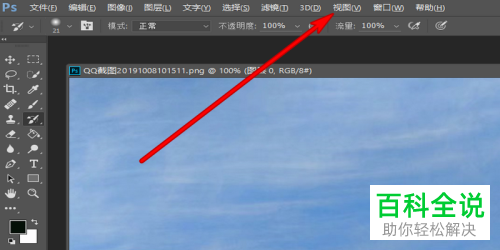
2. 第二步在弹出的菜单栏中,根据下图箭头所指,点击【显示】选项。
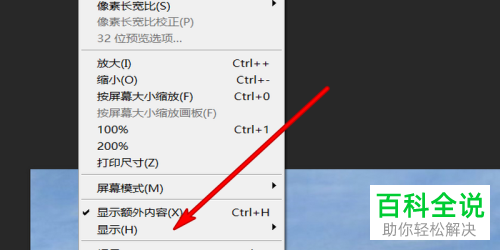
3. 第三步在右侧列表中,根据下图箭头所指,点击【网格】选项。
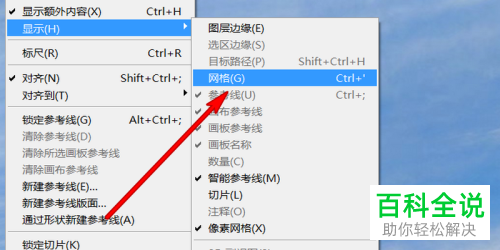
4. 第四步根据下图箭头所指,即可在图片上显示网格。
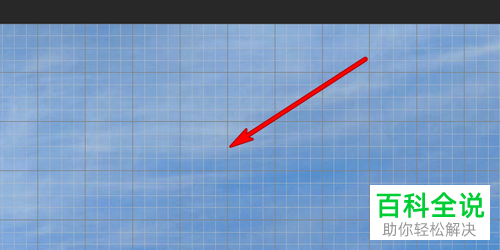
5. 第五步如果想要设置网格线参数,根据下图箭头所指,点击【编辑】选项。

6. 第六步在弹出的菜单栏中,根据下图箭头所指,依次点击【首选项-参考线、网格和切片】选项。
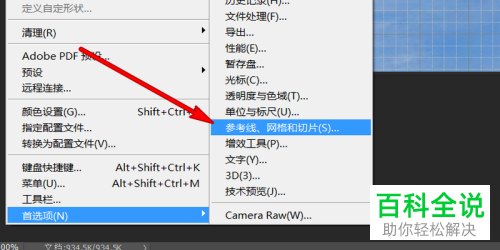
7. 第七步在弹出的窗口中,根据下图箭头所指,按照需求设置网格线间隔、颜色等等。
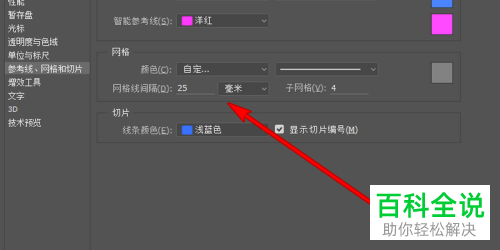
8. 第八步设置完成后,根据下图箭头所指,点击【确定】选项。
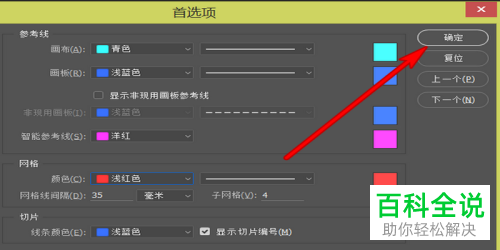
9. 最后退回主页面,根据下图箭头所指,已成功设置网格线。
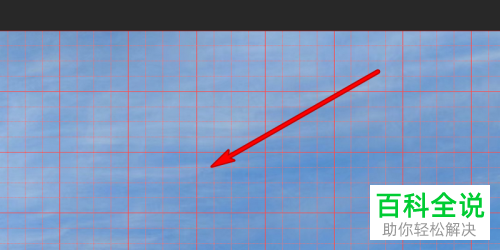
以上就是PS怎么显示与设置网格线的方法。
赞 (0)

